그만큼스테이징 도구Bug Bash 이벤트 중에 앱이 실수로 공개되었습니다. 퀘스트 중 하나에서 추천으로 나타났습니다. 이 퀘스트는 Microsoft 직원을 대상으로 진행되었지만 공개되었습니다. 아마도 권한이 잘못되어 모든 사람에게 표시되었을 수 있습니다.

Microsoft는 곧 퀘스트를 조정했지만 앱은 이미 인터넷으로의 경로를 찾았습니다.
ViVeTool과 유사하게 StagingTool 앱은 기능 ID를 사용하여 Windows 구성 요소 저장소를 변경합니다. 특정 기능 ID를 얻으려면 다음을 참조하세요. GitHub 페이지.
캐논 픽스마용 드라이버
ℹ️ StagingTool은 ViVeTool이 허용하지 않는 REG 파일로 구성 내보내기를 제공합니다. 반면 ViVeTool은 기존 기능에 대한 구성 요소 저장소를 열거하고 기능 사전을 다운로드하여 이를 더 쉽게 식별할 수 있습니다.
내용물 숨다 스테이징 도구 사용 방법 요약스테이징 도구 사용 방법
- 관리자 권한으로 터미널 열기(Win + X > 터미널(관리자) 선택)
- 기능을 활성화하려면 |_+_| 명령을 입력하십시오.
- 기능을 비활성화하려면 다음 명령을 사용하십시오. |_+_|.
- 마지막으로 |_+_| 명령을 사용하여 기능을 재설정할 수 있습니다.
- 앱에서 지원하는 간단한 옵션 참조를 얻으려면 |_+_|로 실행하세요.
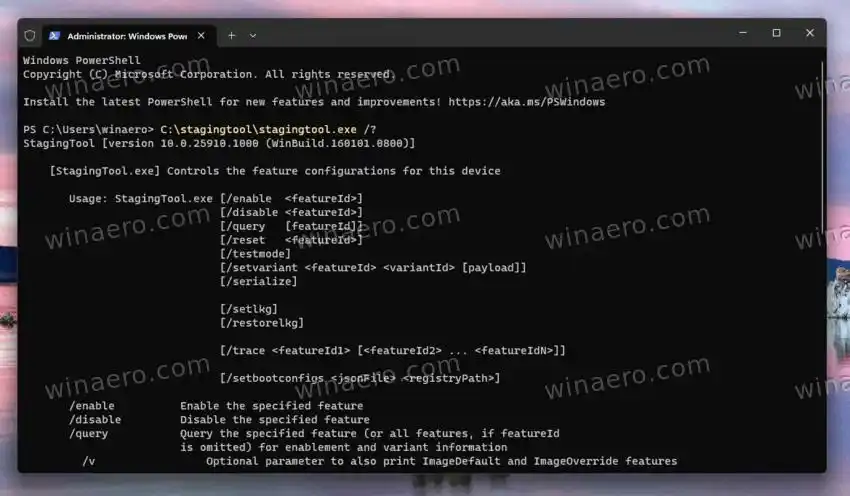
당연히 전체 경로를 지정해야 합니다.stagetool.exe파일을 작성하고 올바른 기능 ID를 제공하세요.
Stagingtool.exe의 저작권은 Microsoft에 있으며 공개적으로 사용할 수 없습니다. 따라서 여기서 재배포하거나 다운로드 링크를 제공할 수 없습니다. 그러나 정말로 그것을 얻는 데 관심이 있다면 인터넷에서 그것을 찾는 것이 어렵지 않을 것입니다.
요약
특별히 구성된 REG 파일을 사용하여 Windows 이미지(WIM/ESD/VHD)를 수정하지 않으려면 무료 오픈 소스 ViVeTool을 사용하면 됩니다. StagingTool 앱은 특별한 기능을 제공하지 않습니다. ViVeTool은 모든 사람이 사용할 수 있는 반면 StagingTool은 Microsoft 내부에서만 사용할 수 있습니다.
덕분에 제노.

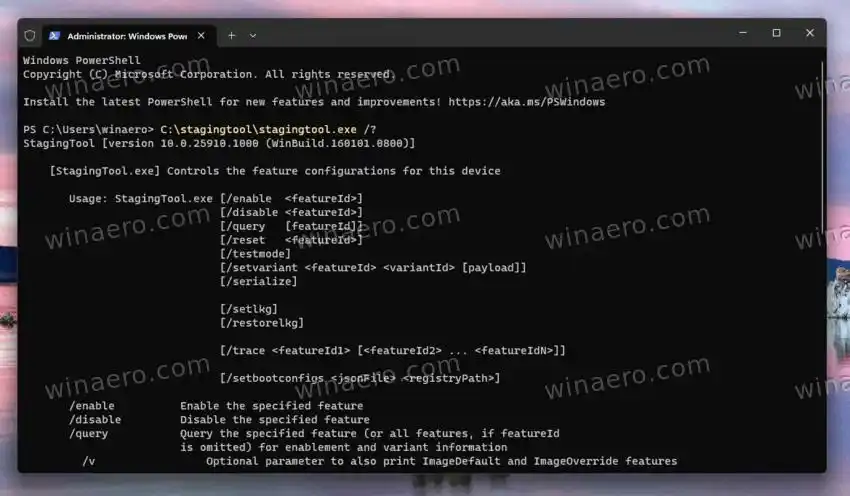









![AirPods가 연결되었지만 Windows 11에서 소리가 들리지 않음 [수정됨]](https://helpmytech.org/img/knowledge/37/airpods-connected-no-sound-windows-11.webp)















